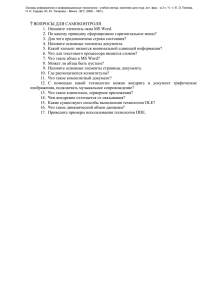Общие сведения о MS Word
advertisement
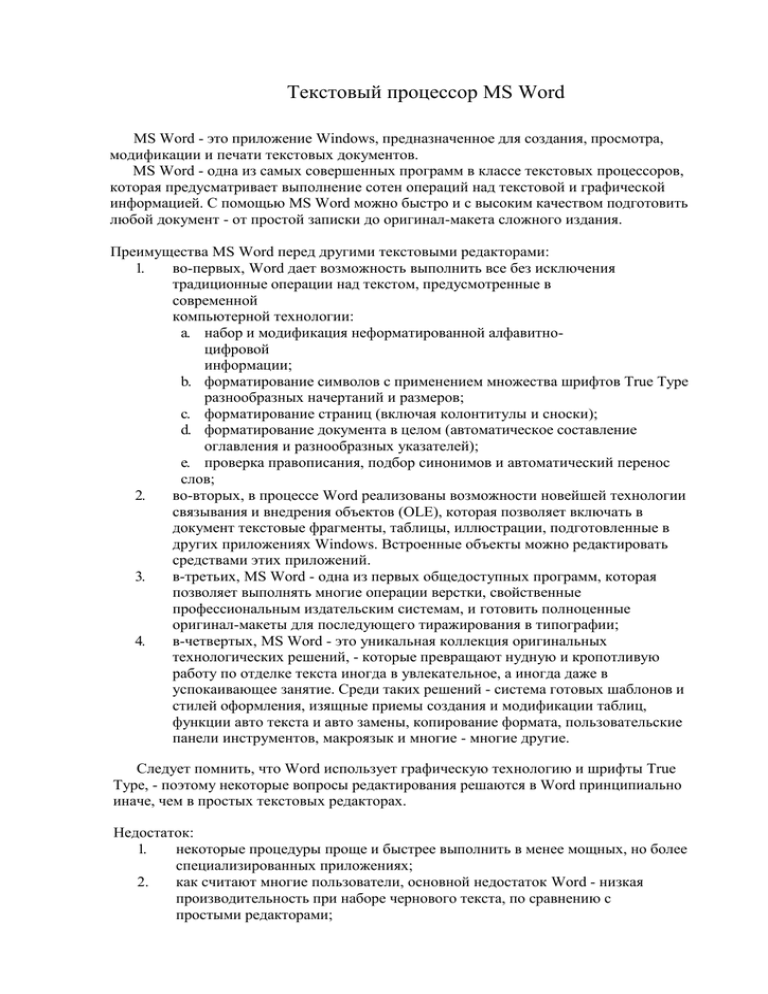
Текстовый процессор MS Word MS Word - это приложение Windows, предназначенное для создания, просмотра, модификации и печати текстовых документов. MS Word - одна из самых совершенных программ в классе текстовых процессоров, которая предусматривает выполнение сотен операций над текстовой и графической информацией. С помощью MS Word можно быстро и с высоким качеством подготовить любой документ - от простой записки до оригинал-макета сложного издания. Преимущества MS Word перед другими текстовыми редакторами: 1. во-первых, Word дает возможность выполнить все без исключения традиционные операции над текстом, предусмотренные в современной компьютерной технологии: a. набор и модификация неформатированной алфавитноцифровой информации; b. форматирование символов с применением множества шрифтов True Type разнообразных начертаний и размеров; c. форматирование страниц (включая колонтитулы и сноски); d. форматирование документа в целом (автоматическое составление оглавления и разнообразных указателей); e. проверка правописания, подбор синонимов и автоматический перенос слов; 2. во-вторых, в процессе Word реализованы возможности новейшей технологии связывания и внедрения объектов (OLE), которая позволяет включать в документ текстовые фрагменты, таблицы, иллюстрации, подготовленные в других приложениях Windows. Встроенные объекты можно редактировать средствами этих приложений. 3. в-третьих, MS Word - одна из первых общедоступных программ, которая позволяет выполнять многие операции верстки, свойственные профессиональным издательским системам, и готовить полноценные оригинал-макеты для последующего тиражирования в типографии; 4. в-четвертых, MS Word - это уникальная коллекция оригинальных технологических решений, - которые превращают нудную и кропотливую работу по отделке текста иногда в увлекательное, а иногда даже в успокаивающее занятие. Среди таких решений - система готовых шаблонов и стилей оформления, изящные приемы создания и модификации таблиц, функции авто текста и авто замены, копирование формата, пользовательские панели инструментов, макроязык и многие - многие другие. Следует помнить, что Word использует графическую технологию и шрифты True Type, - поэтому некоторые вопросы редактирования решаются в Word принципиально иначе, чем в простых текстовых редакторах. Недостаток: 1. некоторые процедуры проще и быстрее выполнить в менее мощных, но более специализированных приложениях; 2. как считают многие пользователи, основной недостаток Word - низкая производительность при наборе чернового текста, по сравнению с простыми редакторами; 3. 4. высокая трудоемкость при вводе сложных математических выражений и химических формул; Word не предназначен для изготовления полиграфической продукции особо сложной структуры (атласов, альбомов, журнальных обложек), а также для редактирования высококачественных иллюстраций. Запуск и завершение MS Word. Ссылка на MS Word обычно находиться в одном из меню пункта Главного меню. Если в момент закрытия окна Word обнаружит, что вы внесли изменения в документ, но не сохранили его в файле, на экран поступит диалоговое окно (да, нет, отмена). Создание, загрузка и сохранение файлов-документов. После запуска MS Word, процессор предлагает вам начать создание нового документа под именем Документ 1. шаблон этого документа (обычный) храниться в стандартном файле normal.dot. Вы можете подготовить документ, а затем сохранить его на диске в виде файла с произвольным именем и расширением .doc. Закончив набор абзаца, нажмите Enter. В текстовом процессоре Word символ, посылаемый в текст при нажатии Enter, служит не концом строки, а концом абзаца. Переход на новую строку в пределах абзаца: Shift+Enter; MS Word позволяет выдавать на экран изображения непечатаемых символов (значок f): -пробела (•)- небольшая черная точка; - маркера конца абзаца (¶); - маркера конца ячейки (¤); - символ табуляции (→); - принудительный конец строки внутри абзаца ( ) - возврат каретки; Методы представления документа. 1. 2. 3. 4. обычный режим - используется при простом вводе и редактировании текста. В этом режиме не отображаются специальные элементы страницы, рисунки и столбцы текста. Этот режим предназначен только для работы с текстом. режим электронного документа - наиболее удобен, если речь идет не о редактировании, а о просмотре готового документа. Слева открывается дополнительная панель с содержанием документа. Она дает наглядное представление о структуре документа и обеспечивает удобный переход к любому разделу. режим разметки - документ представляется на экране точно так, как он будет выглядеть при печати на бумаге. Этот режим удобен для форматирования. режим структуры - удобен для работы над планом документа.